Commandes Linux : Syntaxe générale de la commande «ps» sous Linux
La syntaxe générale de la commande « ps » sous Linux est donnée ci-dessous :
Il existe des paramètres spécifiques utilisés avec la commande «ps» dans son manuel «help». Cependant, cette commande peut également être exécutée indépendamment sans aucune erreur.
Commandes Linux : Manuel d’aide de la commande «ps» sous Linux
Si vous souhaitez en savoir plus sur l’utilisation correcte de la commande « ps » avant de passer à ses exemples, vous pouvez accéder à son manuel « help » avec la commande suivante :
Vous pouvez voir le manuel « help » de la commande « ps » dans l’image ci-dessous :
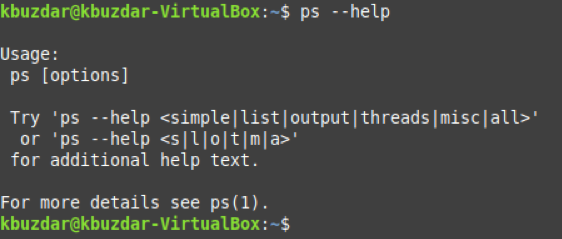
Exemples d’utilisation de la commande «ps» sous Linux
Maintenant, nous allons partager avec vous quelques exemples d’utilisation de la commande « ps » sous Linux.
Exemple 1 : afficher les processus en cours d’exécution dans le shell actuel
Si vous souhaitez afficher les processus en cours d’exécution dans le shell actuel, vous devez effectuer la commande « ps » sans aucun paramètre comme suit :
![]()
Les processus en cours d’exécution dans le shell actuel de notre système Linux sont illustrés dans l’image ci-dessous :
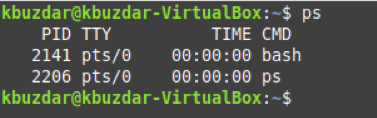
Exemple 2 : afficher tous les processus en cours d’exécution
Vous pouvez également répertorier tous les processus en cours d’exécution de votre système Linux avec la commande suivante :
![]()
Tous les processus en cours d’exécution de notre système Linux sont affichés dans l’image ci-dessous :
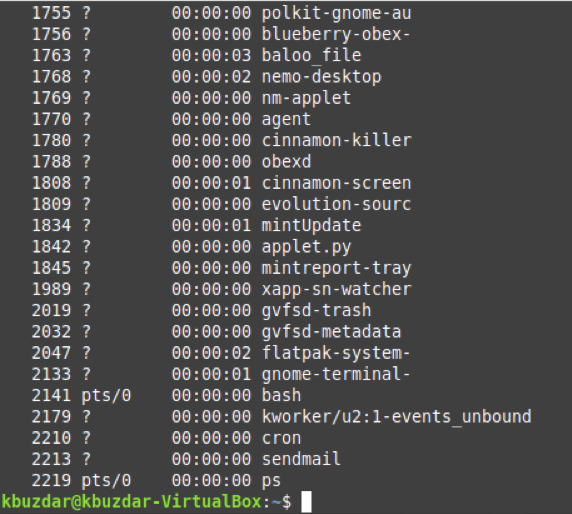
Exemple 3 : afficher tous les processus associés au terminal actuel
Certains processus sont associés à la session de terminal en cours. Si vous souhaitez examiner tous ces processus de votre session de terminal actuelle, vous pouvez effectuer la commande suivante :
![]()
Tous les processus associés à notre session de terminal actuelle sont illustrés dans l’image ci-dessous :
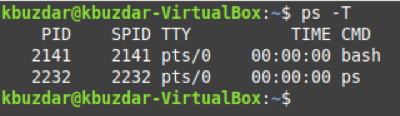
Exemple 4 : Afficher tous les processus associés à un utilisateur particulier
Vous pouvez même lister tous les processus liés à un utilisateur particulier de votre système Linux. Pour ce faire, vous pouvez effectuer la commande suivante :
Ici, vous pouvez remplacer UserName par le nom de l’utilisateur dont vous souhaitez ultérieurement répertorier les processus associés. Par exemple, nous l’avons remplacé par « kbuzdar » dans notre cas.
![]()
Tous les processus associés à l’utilisateur spécifié de notre système Linux sont affichés dans l’image ci-dessous :
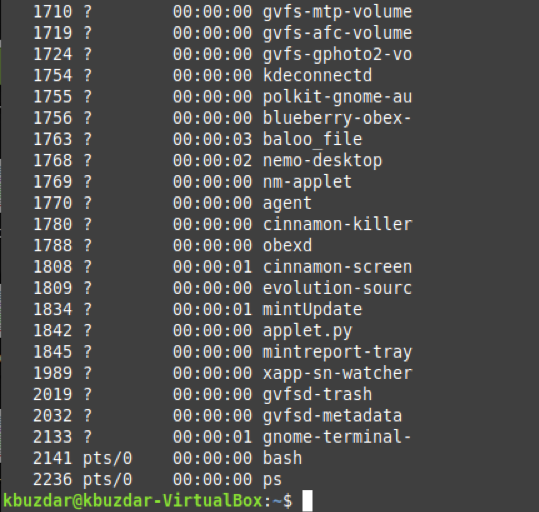
Exemple 5 : Afficher tous les processus associés à un groupe d’utilisateurs particulier
Comme dans l’exemple ci-dessus, certains processus sont associés à un groupe d’utilisateurs particulier de votre système Linux. Vous pouvez même lister ces processus avec l’exécution de la commande suivante :
Ici, vous pouvez remplacer UserGroupName par le nom du groupe d’utilisateurs dont vous souhaitez répertorier les processus associés. Par exemple, nous l’avons remplacé par « root » dans notre cas.
![]()
Tous les processus associés au groupe d’utilisateurs spécifiés de notre système Linux sont affichés dans l’image ci-dessous :
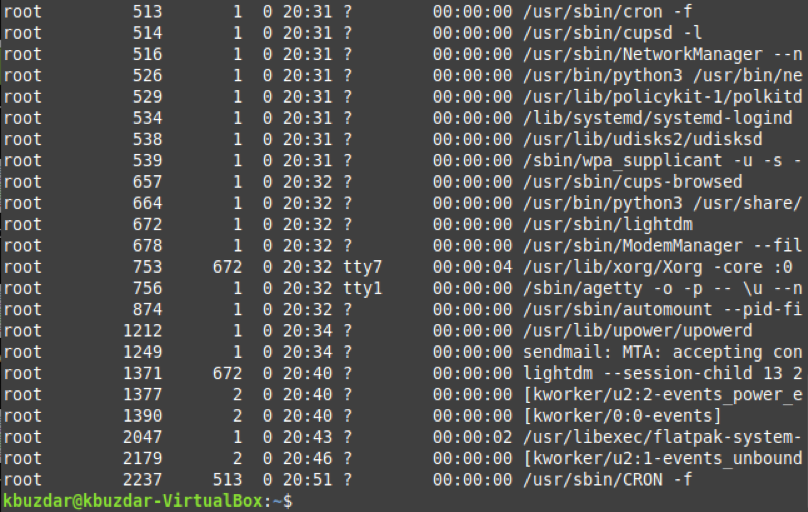
Conclusion sur les commandes Linux
En parcourant le guide d’aujourd’hui, vous serez en mesure d’acquérir une compréhension de base de l’utilisation de la commande « ps » sous Linux. Une fois que vous parvenez à apprendre les bases des commandes Linux, vous pouvez rapidement maîtriser l’utilisation de cette commande en l’utilisant à plusieurs reprises lors de l’exécution de vos tâches de routine dans l’environnement Linux.
















